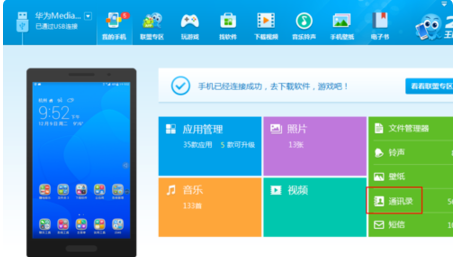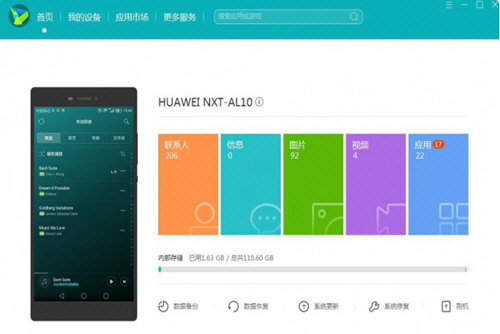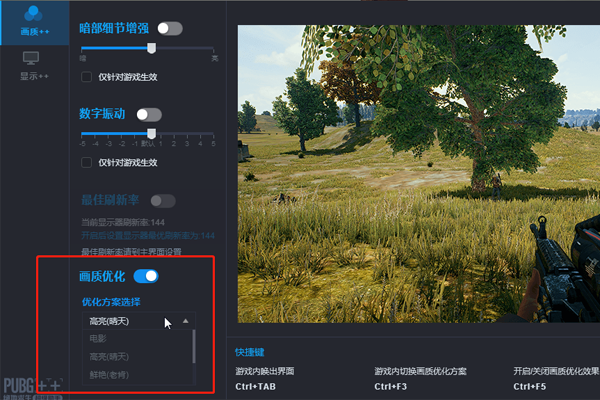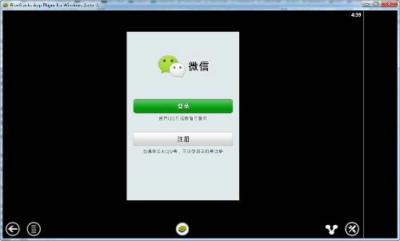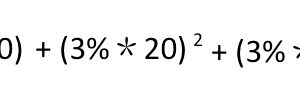Word 2016表格跨页显示该如何处理?
发布时间:2017-05-11 11:49:51作者:知识屋
我们平时在使用Word办公软件时,有时候会需要在文档中插入excel图表,但是有时会出现图表断开跨页显示的情况,打印出来后不方便阅读。今天,小编就教大家如何解决Word2016表格跨页断开不能完整显示的问题,一起学习下吧。
Word2016表格跨页显示该如何处理?
1、我们来看一下跨页图片的情况,如果一两个图表,我们可以手工调整,但如果是好多图表的话,很难手工调整的哦
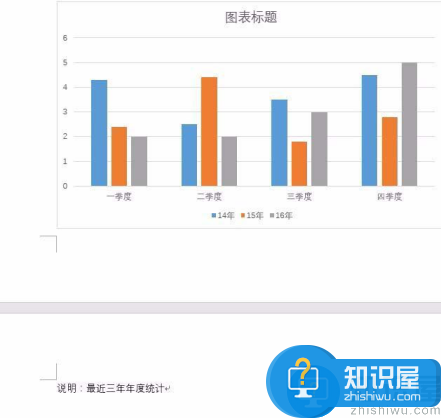
2、我们点击开始菜单按钮,然后在工具栏上找到“段落”,点击其右下角的“更多”按钮
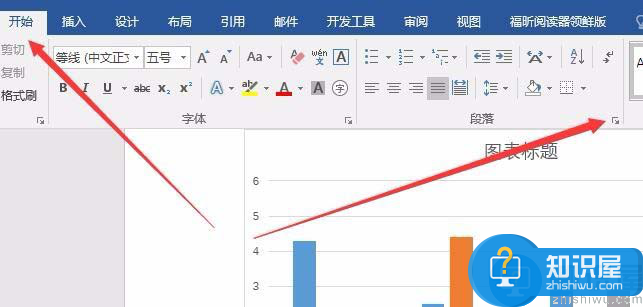
3、在打开的段落设置窗口中,点击上面的“换行和分页”标签
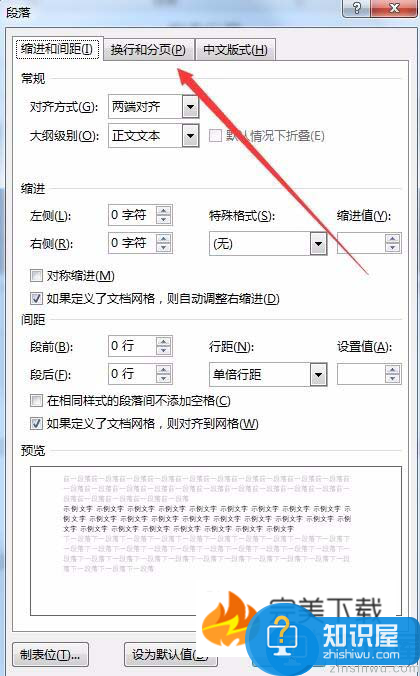
4、在打开的页面中找到“与下段同页”一项,然后勾选该项
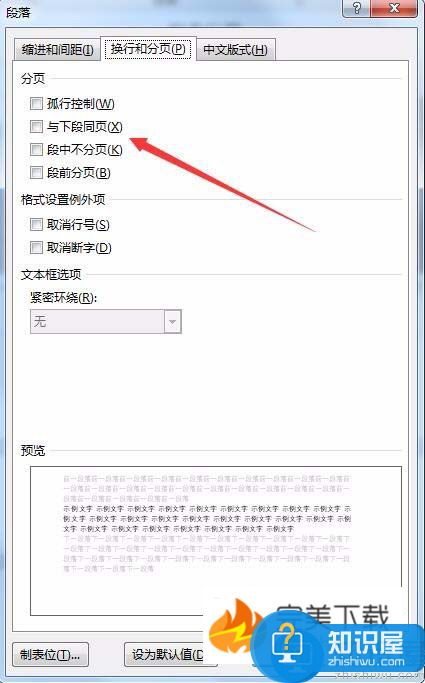
5、这时就可以看到插入的图表完全在一页中了哦
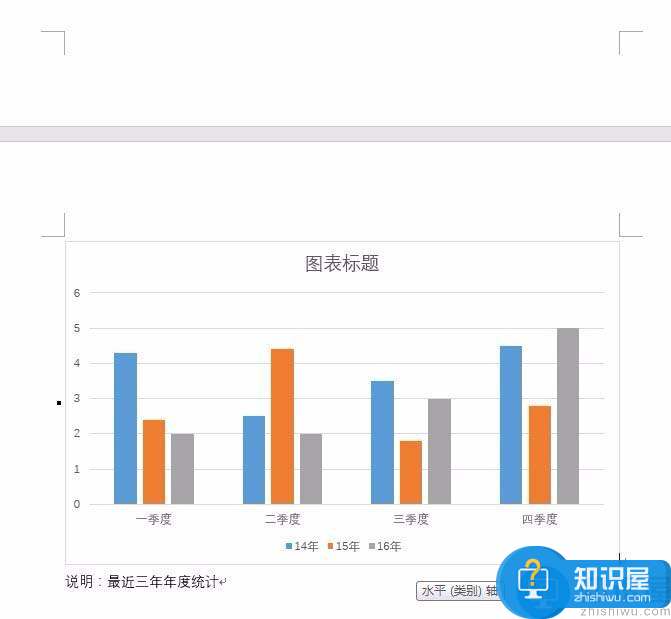
(免责声明:文章内容如涉及作品内容、版权和其它问题,请及时与我们联系,我们将在第一时间删除内容,文章内容仅供参考)
相关知识
软件推荐
更多 >-
1
 一寸照片的尺寸是多少像素?一寸照片规格排版教程
一寸照片的尺寸是多少像素?一寸照片规格排版教程2016-05-30
-
2
新浪秒拍视频怎么下载?秒拍视频下载的方法教程
-
3
监控怎么安装?网络监控摄像头安装图文教程
-
4
电脑待机时间怎么设置 电脑没多久就进入待机状态
-
5
农行网银K宝密码忘了怎么办?农行网银K宝密码忘了的解决方法
-
6
手机淘宝怎么修改评价 手机淘宝修改评价方法
-
7
支付宝钱包、微信和手机QQ红包怎么用?为手机充话费、淘宝购物、买电影票
-
8
不认识的字怎么查,教你怎样查不认识的字
-
9
如何用QQ音乐下载歌到内存卡里面
-
10
2015年度哪款浏览器好用? 2015年上半年浏览器评测排行榜!